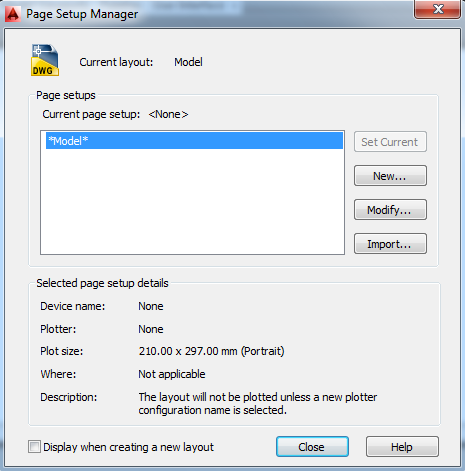Ada saatnya ketika anda ingin melakukan pekerjaan menggambar ataupun editing pada aplikasi AutoCAD, mouse komputer rusak ataupun tidak dapat bekerja dengan baik.
Jika anda menggunakan portable komputer atau laptop, anda dapat dengan mudah menggunakan keypad sebagai pengganti mouse yang rusak. Namun bagaimana jika anda menggunakan komputer yang tidak dilengkapi dengan keypad.
Untuk mengatasi masalah tersebut, berikut cara emergency yang dapat anda lakukan:
Mengaktifkan fungsi mouse dengan keyboard
Klik start, dan masuk ke Control Panel
Masuk ke “Ease of Access Center” atau accessibility options
Pilih “Make the mouse easier to use”
Aktifkan fungsi “Turn on Mouse Keys dan klik setup Mouse Keys
Ceklist “Turn on Mouse Keys” dan “Hold down CTRL to speed up adn SHIFT to slow down”
Klik Apply dan ok untuk mengakhiri
Memperaktekkan pada AutoCAD
Setelah mengaktifkan fungsi mouse pada keyboard, pada sistem tray anda akan melihat simbol mouse dengan tanda silang merah yang menandakan fungsi mouse belum dapat digunakan.
Untuk mengaktifkannya, tekan tombol “num lock”. Dan simbol mouse akan berubah aktif.
Untuk sistem navigasi pada keyboard seperti menggerakkan kursor mouse ke atas, bawah, kiri, kanan dan serong, serta klik kanan dan klik kiri pada setiap sistem operasi memiliki perbedaan. Saya menggunakan sistem operasi Windows 7 berikut navigasinya;
Angka 7 : Serong Atas Kiri
Angka 8 : Atas
Angka 9 : Serong Atas Kanan
Angka 0 : Merubah Huruf I Menjadi Klik Kiri
Huruf U : Kiri
Huruf I : AKses Klik Kanan dan Klik Kiri
Huruf O : Kanan
Huruf J : Serong Bawah Kiri
Huruf K : Bawah
Huruf L : Serong Bawah Kanan
Tanda ; : Merubah Huruf I Menjadi Klik Kanan
Untuk mempercepat gerakan kursor anda dapat melakukan kombinasi dengan Shift (memperlambat) dan CTRL (mempercepat), seperti contoh:
Kombinasi Shift + Angka 8 untuk memperlambat gerakan kursor ke atas
Kombinasi CTRL + Angka 8 untuk mempercepat gerakan kursor ke atas
 Ribbon: Home tab
Ribbon: Home tab  panel Modify
panel Modify  Scale
Scale Menu: Modify
Menu: Modify Scale
Scale Toolbar: Modify
Toolbar: Modify